- Rongsen.Com.Cn 版权所有 2008-2010 京ICP备08007000号 京公海网安备11010802026356号 朝阳网安编号:110105199号
- 北京黑客防线网安工作室-黑客防线网安服务器维护基地为您提供专业的
服务器维护
,企业网站维护
,网站维护
服务 - (建议采用1024×768分辨率,以达到最佳视觉效果) Powered by 黑客防线网安 ©2009-2010 www.rongsen.com.cn


Win7下的磁盘的磁盘检查与整理的详细图解
作者:黑客防线网安Windows教程网 来源:黑客防线网安Windows教程网 浏览次数:0 |
在Windows 7系统中,对硬盘的检查、清理和碎片整理是非常重要的,各种垃圾、碎片文件不仅占据了硬盘的空间,而且也拖慢系统运行的速度。下面我们就来看看在Windows 7如何对磁盘进行维护和打理。
在任意一个磁盘分区图标上点击鼠标右键并选择“属性”,在属性窗口中我们就可以看到熟悉的界面。在“常规”选项页中,我们首先可以进行磁盘清理工作,以获取更多的可用空间。点击“磁盘清理”按钮,Windows 7的磁盘清理器就会自动开始工作了。
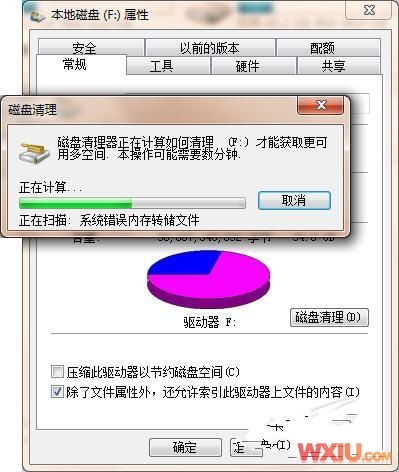
图1 Windows 7磁盘清理器
在列表中选择要清除的文件种类,界面中会实时显示总可获取的磁盘空间总数,而可供清除的文件类型也非常丰富,包括Windows系统所固有的项目,也有Windows 7系统特有的内容,如“游戏统计信息文件”等。通过Windows 7磁盘清理器,我们就可以更好地检查和清除硬盘中不必要的文件,以减少垃圾、节省空间、加快系统速度。
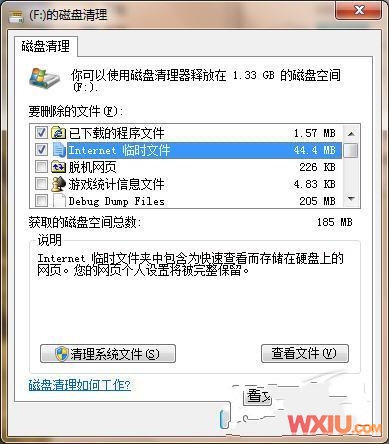
图2 磁盘清理器分析结果
进入“工具”选项页,我们可以对磁盘进行检查。磁盘检查工具与Windows XP下完全一样。
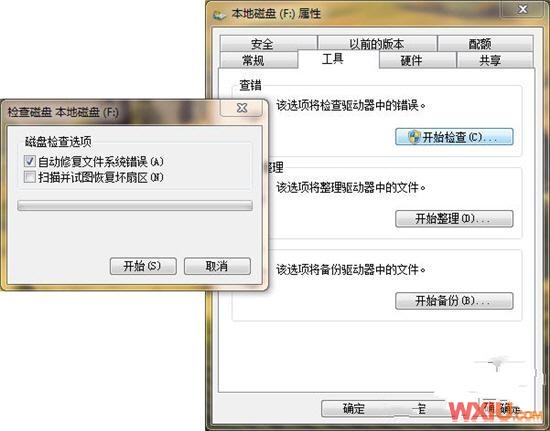
图3 磁盘检查工具
在碎片整理中点击“开始整理”即可进入整理工具,它在Windows 7中有所不同。在磁盘碎片整理工具中,我们可以对每个分区进行分析和整理,而与Windows XP最大不同的是,Windows 7的碎片整理工具可以对两个及以上的分区同时进行分析和整理,当然整理效率也相应提高了,这是Windows XP所做不到的。
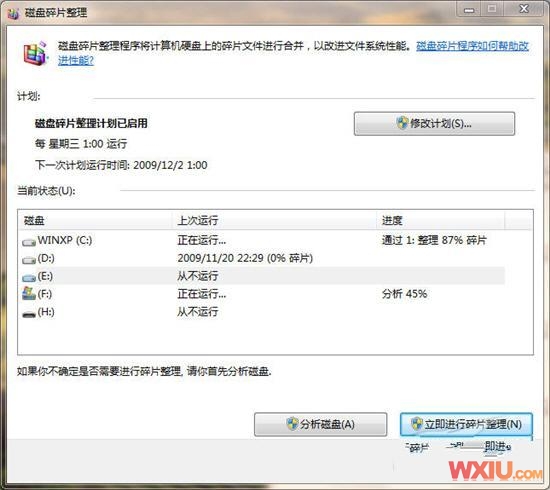
图4 Windows 7磁盘碎片整理程序
Windows 7的磁盘碎片整理还有一项很大的改进,便是内置了磁盘碎片整理计划功能,我们只要点击“修改计划”按钮即可对磁盘碎片整理计划进行设置。设置的时间非常灵活,可设置为每月或每周的固定日期和时间对选定的磁盘分区进行整理,这样我们就无需自己手动去整理磁盘碎片,计划程序自动完成,让我们的磁盘更加有序、更加高效。
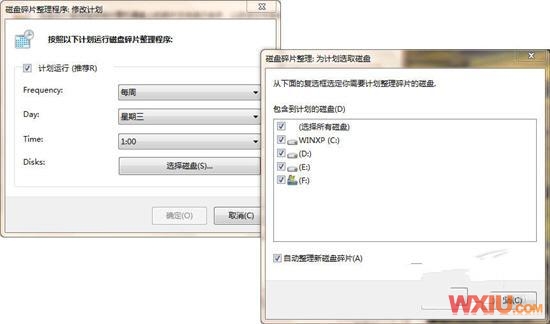
图5 设置磁盘碎片整理计划
新闻栏目
| 我要申请本站:N点 | 黑客防线官网 | |
| 专业服务器维护及网站维护手工安全搭建环境,网站安全加固服务。黑客防线网安服务器维护基地招商进行中!QQ:29769479 |













